利用WINRAR制作小型的自动运行绿色软件(一),本站还有更多关于应用软件知识,电脑入门知识,电脑基础教程,电脑教程的资料。http://www.shouji670.com
利用WINRAR可以将一共几M的软件,制作成一个压缩包,然后再做一个自释放程序,点击即可运行,下面让我们一起了解一下方法。
首先,选中要制作的软件所有程序,如图,添加压缩文件

然后打开刚才压缩好的压缩包,点自解压格式,如图:

点击高级自解压选项,

www.shouji670.com
在弹出的高级自解压选项对话框里,点常规,然后在解压后运行框里输入解压后要自动运行的程序名

再点模式,设置自动解压的模式,勾选项解包到临时文件夹,全部隐藏,覆盖方式可以根据自己的想法设置,最好是覆盖所有文件。

然后设置显示的图标,如果没有图标,可以从程序里提取,可以用图标易换器,运行图标易换器后,点原图标:

添加要提取的含有你想要的图标程序

然后找要想要的图标,点导出,导出选中的图标

www.shouji670.com
保存图标文件ICO,然后确定

提取出图标文件后,返回制作的RAR高级自解压选项的文本和图标,点击从文件加载自解放文件图标旁的浏览,如图

找到刚才准备好的图标文件ICO。然后添加

最后确定

再确定,完成这步操作
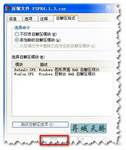
如果你已经没有其它再要自动运行的程序或者注册表项,到些步骤你就已经可以正常使用了。
如果你还想加入一些自动运行安装的程序,比如注册表信息,你可以点击刚做好的RAR自解压程序,右键点击用RAR打开

www.shouji670.com
用RAR打开后,可以重新编辑一下注释信息, 点击注释重新编辑

在弹出的注释编辑框中,加入要运行的程序,格式为:
setup=[要运行的程序名.exe]
有的还要根据软件,要加入注册表项,格式为:
Setup=regedit /s [注册表文件名.reg]
后面带/S是为了无需确认就导入注册表
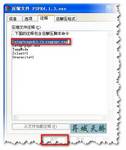
编辑好后,确定,然后可以锁定压缩文件,如图

将禁止修改压缩文件和添加身份检验信息都打勾,之后点击确定

www.shouji670.com
返回WINRAR主界面,关闭即可,之后你就可以测试一下自己的小作品了

如图片所示,即是刚做好的小程序
 此教程技术分享到此结束! 谢谢观赏!
此教程技术分享到此结束! 谢谢观赏!
如果觉得
利用WINRAR制作小型的自动运行绿色软件(一)不错,可以推荐给好友哦。
Tag: 暂无联系方式应用软件知识,电脑入门知识,电脑基础教程,电脑教程,电脑学习 - 电脑基础入门 - 应用软件知识
利用WINRAR制作小型的自动运行绿色软件(一)相关文章:




 www.shouji670.com
www.shouji670.com




 www.shouji670.com
www.shouji670.com




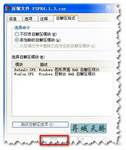
 www.shouji670.com
www.shouji670.com

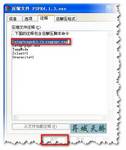

 www.shouji670.com
www.shouji670.com

